斐讯 K3 无线路由器无线中继设置图文使用教程 路由器
时间:2024/6/9作者:未知来源:手揣网教程人气:
- [摘要]斐讯 K3 无线路由器无线中继设置教程1、斐讯K3默认的IP地址是192.168.2.1,DHCP服务开启。这些设置好后,在“功能设置”里点开“无线扩展”。2、开启无线扩展功能。3、斐讯固件的无线扩...
斐讯 K3 无线路由器无线中继设置教程

1、斐讯K3默认的IP地址是192.168.2.1,DHCP服务开启。这些设置好后,在“功能设置”里点开“无线扩展”。
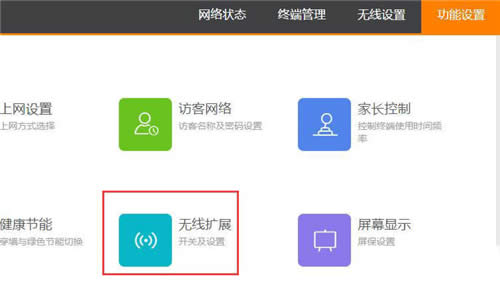
2、开启无线扩展功能。
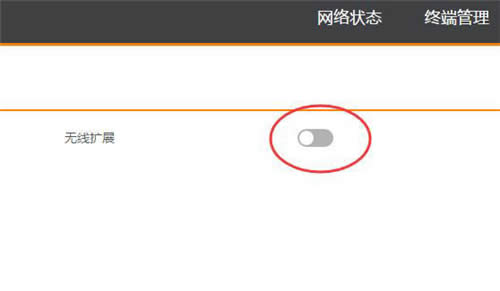
3、斐讯固件的无线扩展功能,就像我们使用手机加入WIFI上网一样的操作。选上“扫描获取”,点击“开始扫描”。
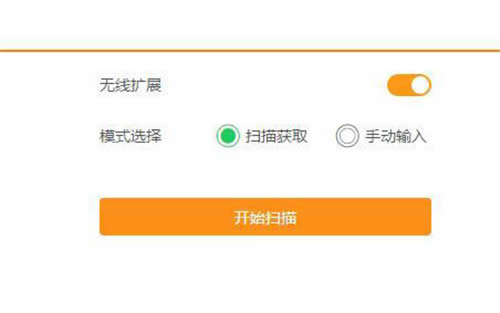
4、扫描后,会列出附近的无线WIFI列表,选择你的主路由器的WIFI,我选择连接R6400的5G来做无线中继。点击“连接”后弹出窗口,提示你要输出主路由器的WIFI密码。
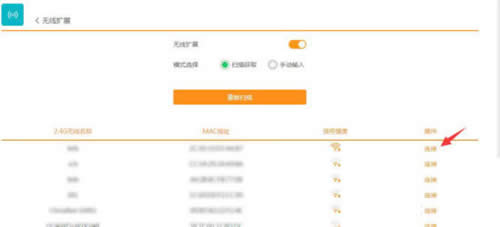
5、输入密码后点“开始扩展”。
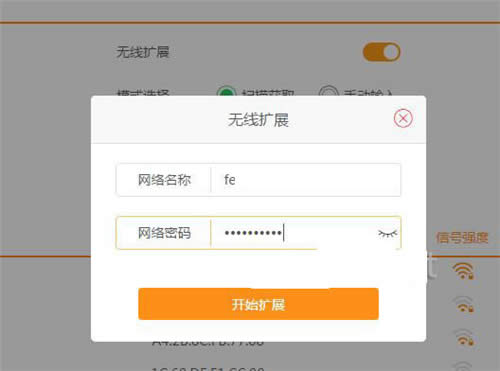
6、弹窗提示,“开启无线扩展需要重启路由顺,且关闭访客网络,请确认是否开启?当然这里是要点”确定“了。
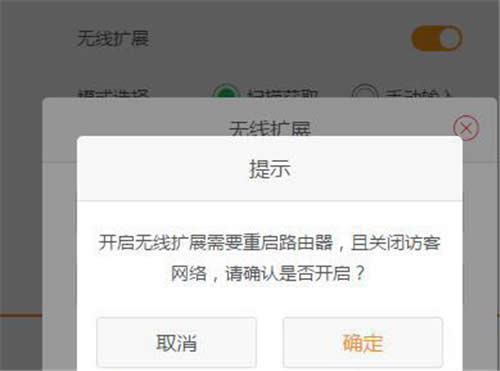
7、随后,K3会自动重启,重启后,查看路由状态,看见WAM口状态有IP地址就证明中继上了。否则检查刚才输入的密码是否有误吧。
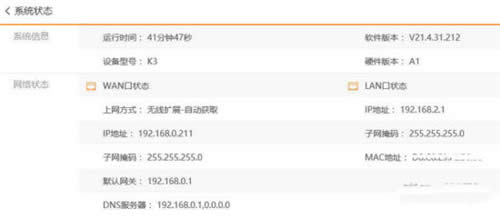
8、设置无线中继前,要确保DHCP服务是要开启的。它不会自动帮你开启DHCP服务。注意IP地址不能跟主路由器在同一个局域网内。
全新的路由器不仅让你更稳定快速地连接无线网络,更可以让家中的智能设备连接在一起。
关键词:斐讯 K3 无线路由器无线中继设置图文详细教程 路由器